中国风-图标
看着一个好看的中国风图标,跟着一起学习
说在开始 ~~~~纯练习作品~~~~
有人说坚持两个东西你一定会有收获,一个是锻炼另就是学习。
坚持一天、两天、一月、两月很容易,坚持3月半年至一直坚持就很难很难了;但是放弃就不要太简单,一次放弃,想要再一次站起来,真的难...
临摹练习图
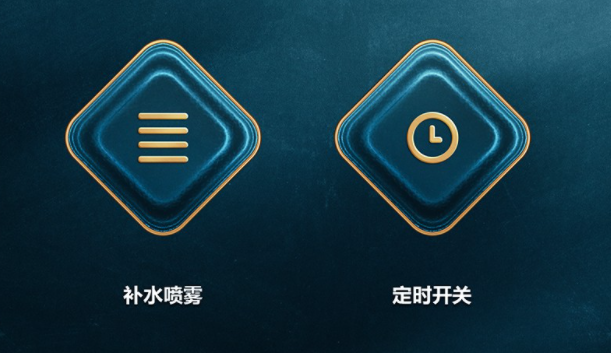
注意点:
1、观察元素的光影结构;
2、图层混合模式的使用;
3、选区描边的使用方法;
技法:
1、利用选区在结合描边的方式绘制亮暗部;
2、明暗交替,每一道至少两层;
3、蒙版的合理使用(亮暗的交替);
4、图层混合模式暗部(柔光),亮部(叠加);--看效果来
5、滤镜库-扭曲-玻璃效果;
6、材质的叠加;
完成图~~其中很多细节没有做得很好,还得继续加油!!!

简单流程:
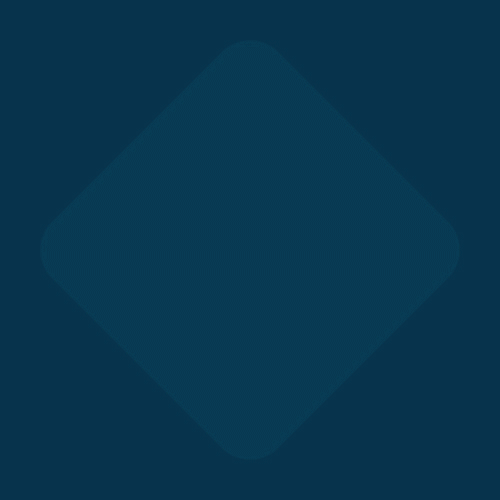
步骤拆解:
一、绘制金属边框
1、绘制基础圆角矩形(给50%透明度,方便后面添加玻璃效果):
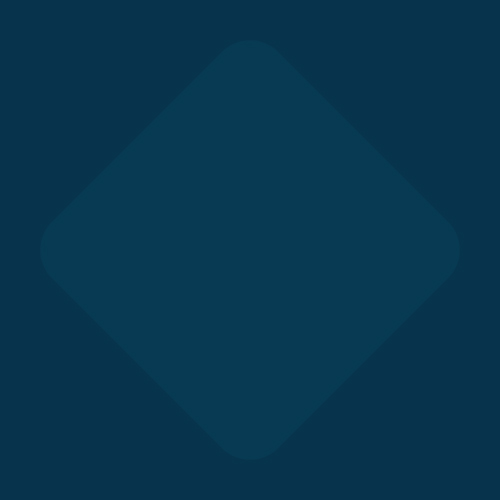
2、按住ctrl点击图层获取选区,在选中绘制选区的的情况下,右键描边(内部7px):

3、绘制边缘暗部(两层)
第一层:同上获取选区、描边(2px)黑色(模式柔光),可以适当的高斯模糊一点点;
第二层:利用蒙版适当擦出暗部区域;
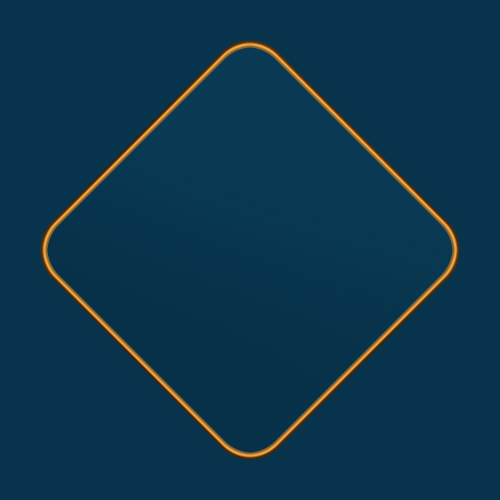
3、绘制中间受光面(两层)
第一层:获取选区往里面收缩几个px,同上获取选区、描边白色(模式叠加),可以适当的高斯模糊一点点:
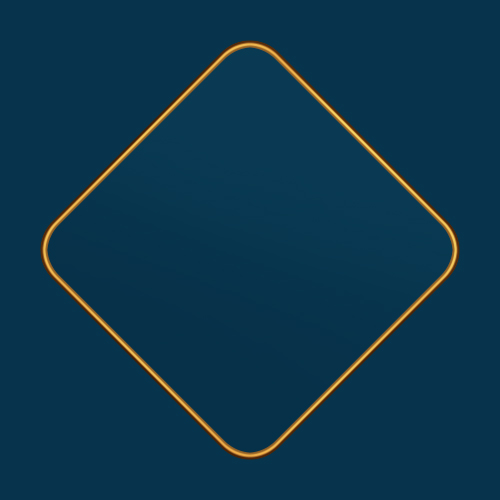
第二层:利用蒙版适当擦出亮部区域:
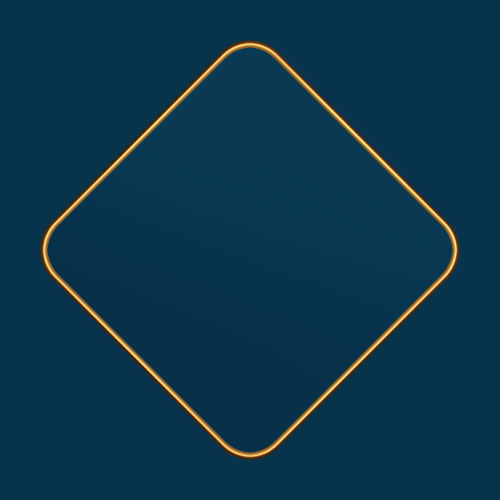
4、小细节一条小高光+绘制内部的暗部区域(方法同上):
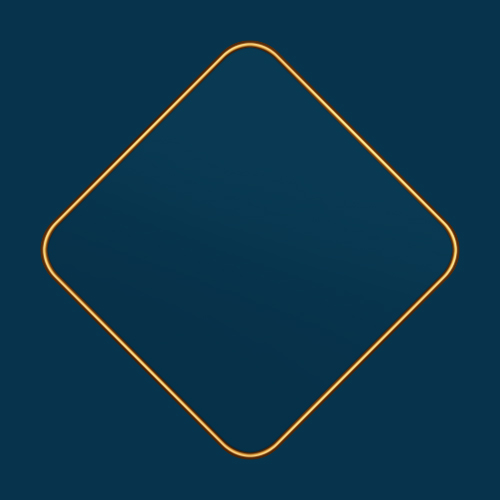
二、内部宝石区域
第一层:
1、上面金属边框的结尾为暗部,所以宝石起始为亮部:
方法同上:两层,亮部叠加,其中一层高斯模糊,另一层蒙版细节:
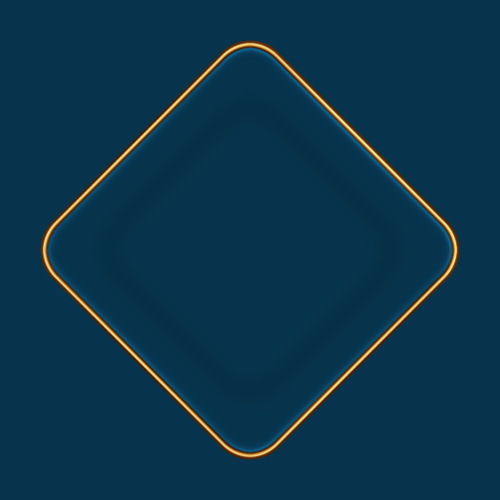
2、暗部:
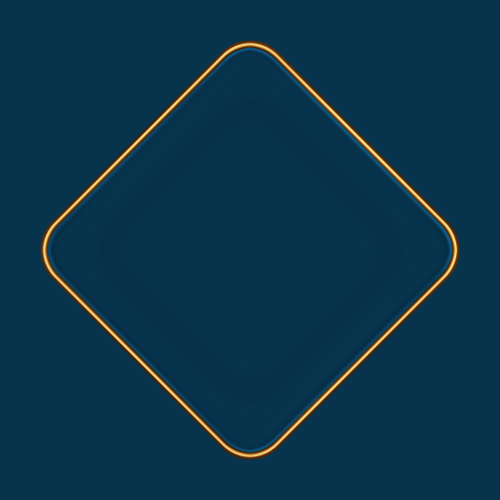
第二层:
1、亮部~~根据自己的大小有描边大小确定:
厚一点描边就大一点
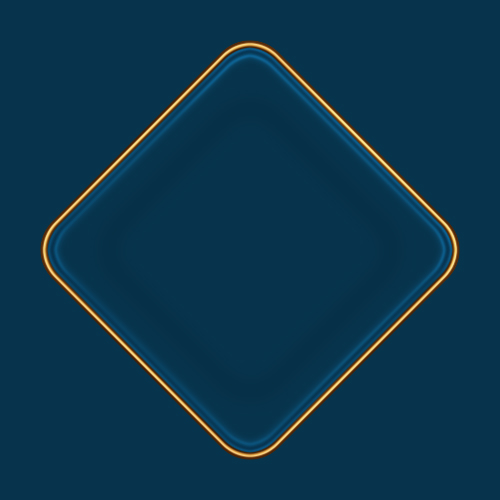
2、暗部
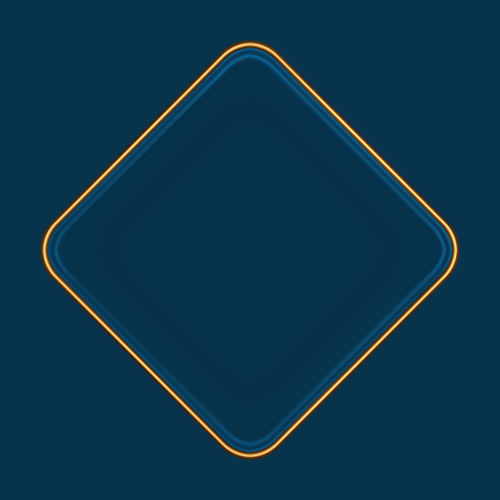
3、为了增加形体感,手动用画笔擦出暗部区域:
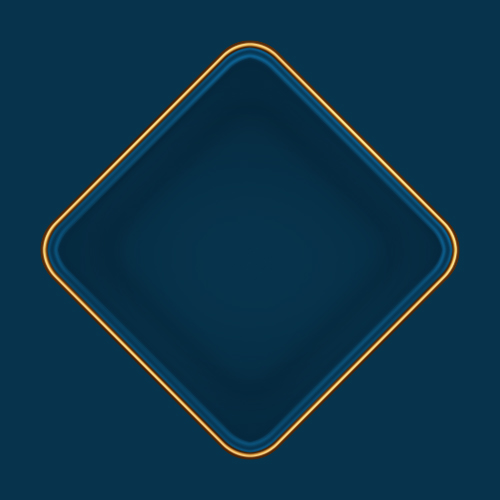
第三层:
为了增加细节,用5层来过渡:
1、打底高斯模糊8,配合透明度;
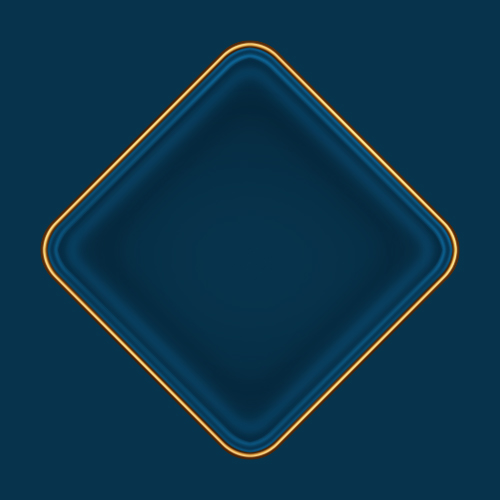
2、打底高斯模糊5,配合透明度;
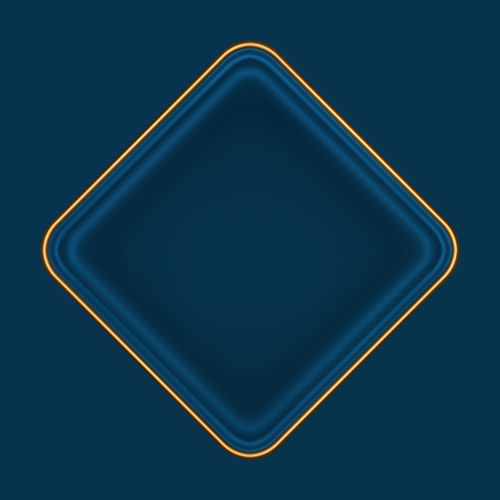
3、高斯模糊3,蒙版过渡;

4、高光高斯模糊1,蒙版过渡;

第四层:
同第三层手法;
1、用画笔打底,上暗下亮(柔光)透明度;

2、打底



2、高光(蒙板)

3、高光(蒙板)

加入文案:
1.调整合适的文案大小;

2、利用内阴影效果加右上角高光,加入投影;

3、文字叠加金属材质(材质去色,柔光模式~~如果太暗或者太亮曲线调整下)

光影效果
1、合并宝石(一到层),利用滤镜库添加玻璃效果;

2、模式柔光+透明度

3、新建图层50%灰,添加杂色,柔光+透明度

4、叠加材质

5、添加光影

~~谢谢,观看 欢迎指点其中不足~~












































































